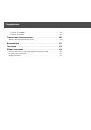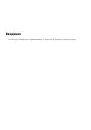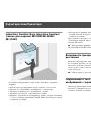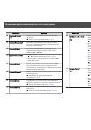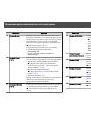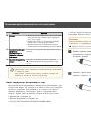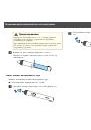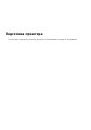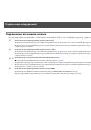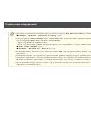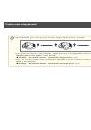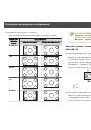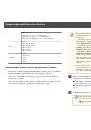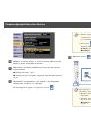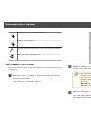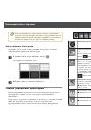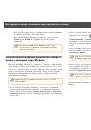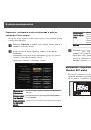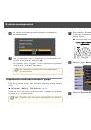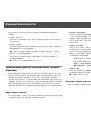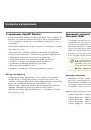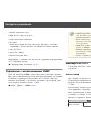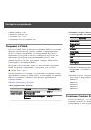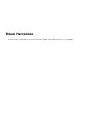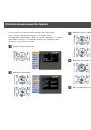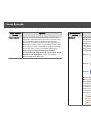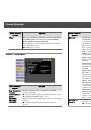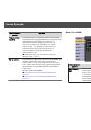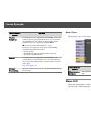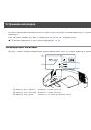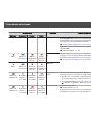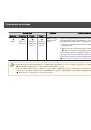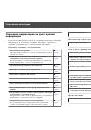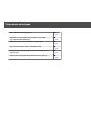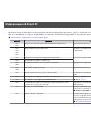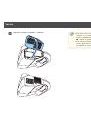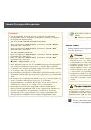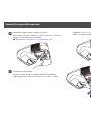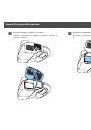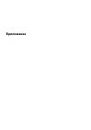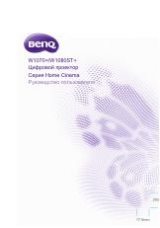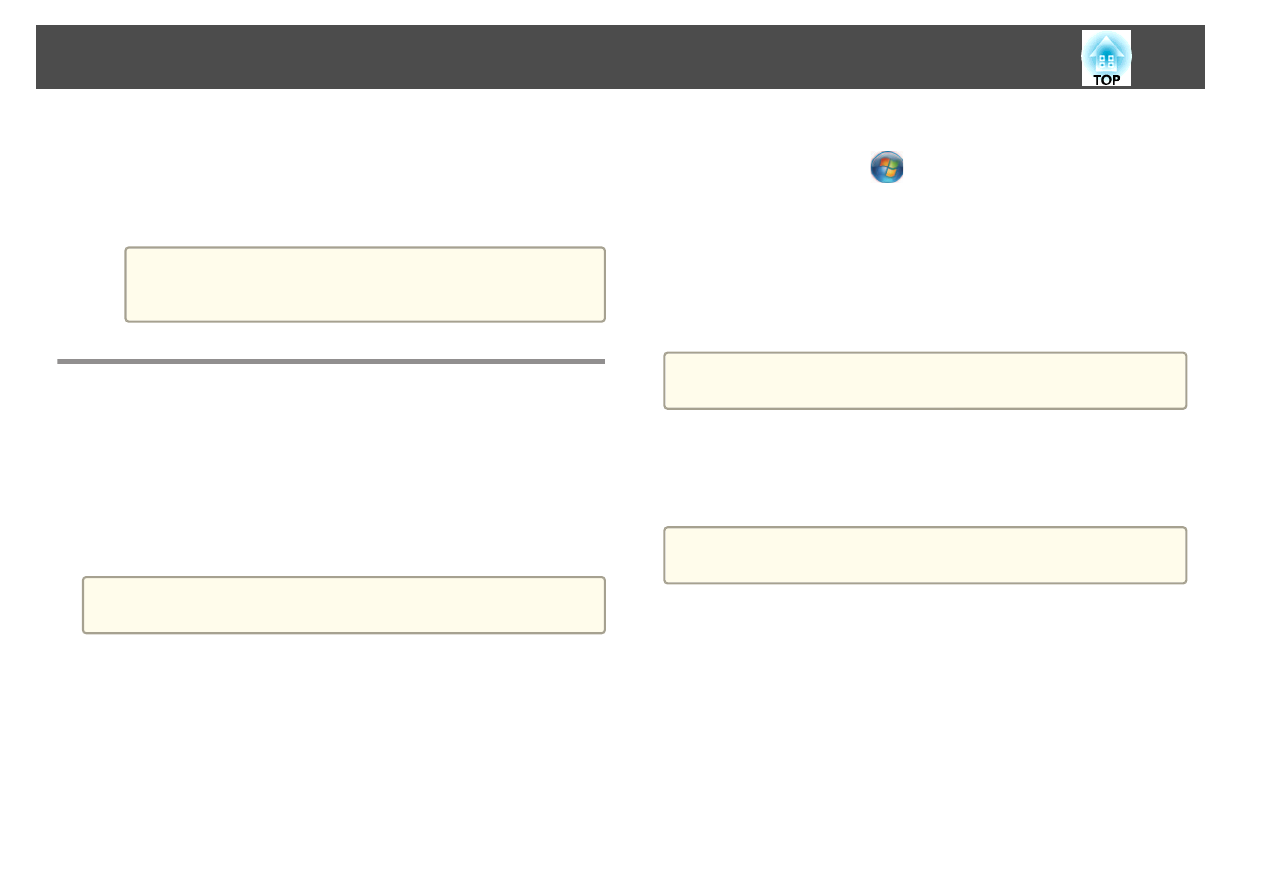
•
При использовании ввода с помощью пера выберите
Режим 2
и нажмите на кнопку [Enter](EB-595Wi).
•
При использовании функций рукописного ввода выберите
Режим 1
или
Режим 2
и нажмите на кнопку [Enter]
(EB-595Wi).
a
При выборе
Режим 1
или
Режим 2
можно также
воспользоваться функциями множественных касаний
Windows (EB-595Wi).
Использование функций рукописного ввода и
ввода с помощью пера Windows
При использовании Windows 8.1, Windows 8, Windows 7 или Windows
Vista можно добавить рукописный ввод и преобразовать его в текст.
Если у вас установлен Microsoft Office 2007 или более поздняя версия,
можно пользоваться функцией рукописного ввода, чтобы добавить
рукописные комментарии в документ Word, таблицу Excel или
презентацию PowerPoint.
a
Имена параметров функций аннотации зависят от версии
Microsoft Office.
•
Чтобы открыть сенсорную клавиатуру в Windows 8, щелкните
правой кнопкой мыши или коснитесь и удерживайте кнопку на
панели задач, затем выберите
Панели инструментов
>
Сенсорная
клавиатура
. Выберите значок клавиатуры на экране, затем выберите
значок пера.
•
Чтобы открыть панель ввода планшетного ПК в Windows 7 или
Windows Vista, выберите
>
Все программы
>
Стандартные
>
Планшетный ПК
>
Панель ввода планшетного ПК
.
Напишите в поле, используя перо или палец (EB-595Wi), затем
выберите различные параметры, чтобы изменить и преобразовать
текст.
•
Чтобы добавить аннотации рукописного ввода в приложения
Microsoft Office, выберите меню
Рецензия
, затем
Начало ввода
рукописных данных
.
a
В Microsoft Word или Excel выберите вкладку
Вставить
и нажмите
на
Начало ввода рукописных данных
.
•
Чтобы создать аннотацию к слайдам PowerPoint в режиме слайд-
шоу, нажмите на кнопку сбоку пера или нажмите пальцем на
проецируемую поверхность и удерживайте около 3 секунд, затем
выберите
Параметры указателя
>
Перо
из всплывающего меню.
a
Этот способ создания аннотаций к слайдам PowerPoint в режиме
слайд-шоу также работает с Windows XP Tablet PC Edition.
Дополнительные сведения по этим функциям читайте в справке
Windows.
Инструменты ввода с помощью пера и рукописного ввода
102